MFC-J5340DW(E)
FAQ et Diagnostic |
Papier coincé à l'avant de l'appareil
- [Bourrage avant/arrière], [Bourrage répété avant/arrière]
- [Bourrage avant], [Bourrage répété avant]
- [Bourrage avant/bac MU], [Bourrage répété avant/bac MU]
- [Bourrage répété avant/bac MU], [Bourrage répété avant/alim man.]
- Débranchez l'appareil de la prise de courant.
- Si le papier est chargé dans le bac universel, retirez le papier. (MFC-J5740DW/MFC-J5955DW)
- Retirez le bac à papier nᵒ1 (1) complètement de l'appareil comme indiqué par la flèche.


Si l’écran LCD affiche plusieurs fois des messages d’erreur concernant des bourrages papier, par exemple [Bourrage répété avant/arrière], soulevez le support papier (1), puis tirez-le en l’inclinant pour le sortir complètement de l'appareil comme indiqué par la flèche.
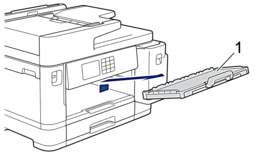
Lorsque vous avez terminé, passez à l'étape suivante.
- Retirez lentement le papier coincé (1).


Si l'écran LCD affiche plusieurs fois des messages d'erreur concernant des bourrages papier, par exemple [Bourrage répété avant/arrière], procédez comme suit :
- Soulevez le volet et retirez le papier coincé.
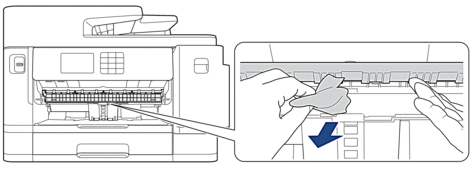
- Vérifiez soigneusement qu'il ne reste aucun morceau de papier à l'intérieur de l'appareil (1).
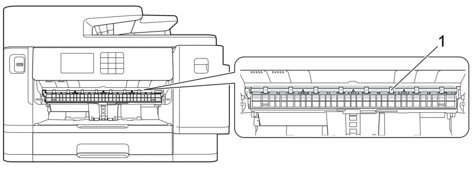
Lorsque vous avez terminé, passez à l'étape suivante.
- Soulevez le capot du scanner (1) des deux mains jusqu'à la position ouverte en vous aidant des logements de saisie situés de part et d'autre de l'appareil.

- Retirez lentement le papier coincé (1) de l'appareil.
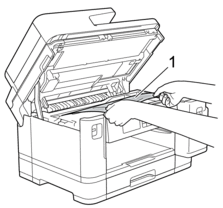

Si l'écran LCD affiche plusieurs fois des messages d'erreur concernant des bourrages papier, par exemple [Bourrage répété avant/arrière], déplacez la tête d'impression et retirez tout papier restant dans cette zone. Assurez-vous qu'il ne reste plus de morceaux de papier coincés dans les coins de l'appareil (1) et (2).

Lorsque vous avez terminé, passez à l'étape suivante.
- IMPORTANT
-
- Si la tête d'impression s'est arrêtée dans le coin droit, comme sur l'illustration, vous ne pourrez pas la déplacer. Refermez le capot du scanner puis reconnectez le cordon d'alimentation. Ouvrez à nouveau le capot du scanner, puis maintenez
 enfoncé jusqu'à ce que la tête d'impression se déplace vers le centre. Débranchez ensuite l'appareil de la source d'alimentation, puis retirez le papier.
enfoncé jusqu'à ce que la tête d'impression se déplace vers le centre. Débranchez ensuite l'appareil de la source d'alimentation, puis retirez le papier. 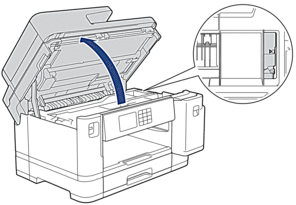
- Si le papier est coincé sous la tête d'impression, débranchez l'appareil de la source d'alimentation, puis déplacez la tête d'impression et retirez le papier.
- Si votre peau ou vos vêtements sont souillés par de l'encre, lavez immédiatement avec du savon ou du détergent.
- Fermez le capot du scanner avec précaution en vous aidant des logements de saisie situés de part et d'autre.

- Si l’écran LCD affiche [Bourrage avant/arrière] ou [Bourrage répété avant/arrière], procédez comme suit :
- Ouvrez le couvercle d'élimination du bourrage (1) à l'arrière de l'appareil.
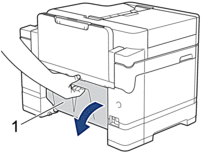
- Vérifiez soigneusement qu'il ne reste pas de papier coincé à l'intérieur et retirez-le lentement de l'appareil le cas échéant.
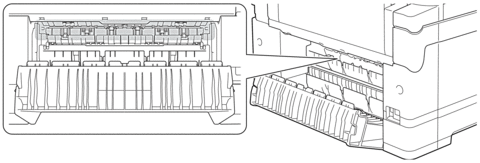
- Refermez le couvercle d'élimination de bourrage. Vérifiez que le couvercle est complètement fermé.
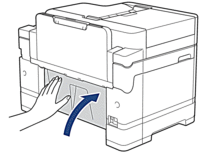
- Si l’écran LCD affiche [Bourrage avant/bac MU] ou [Bourrage répété avant/bac MU], vérifiez avec soin s'il n'y a pas de papier coincé dans le bac universel. Poussez le levier de déverrouillage (1) vers l'arrière de l'appareil, puis poussez lentement le papier coincé pour le faire sortir du bac universel.
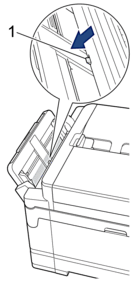
- Si l’écran LCD affiche [Bourrage répété avant/bac MU] ou [Bourrage répété avant/alim man.], vérifiez avec soin qu'il n'y a pas de papier coincé à l'intérieur de la fente d'alimentation manuelle, et le cas échéant, sortez-le lentement de l'appareil.
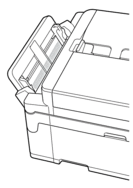
- Si l'écran LCD affiche plusieurs fois des messages d'erreur concernant des bourrages papier, par exemple [Bourrage répété avant/arrière], et que vous avez retiré le support papier, remettez-le fermement en place dans l'appareil. Assurez-vous que le support papier est bien installé dans les rainures.
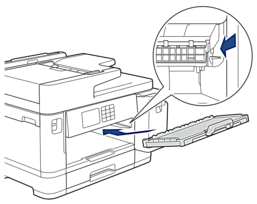
- Lentement, poussez entièrement le bac n°1 à l'intérieur de l'appareil.
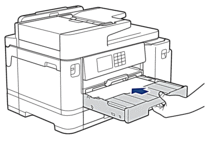
- Rebranchez le cordon d'alimentation.
 S'il se produit un nouveau bourrage papier, il se peut qu'un petit morceau de papier soit coincé dans l'appareil.
S'il se produit un nouveau bourrage papier, il se peut qu'un petit morceau de papier soit coincé dans l'appareil.
 Information associée: Retirer les débris de papier
Information associée: Retirer les débris de papier
